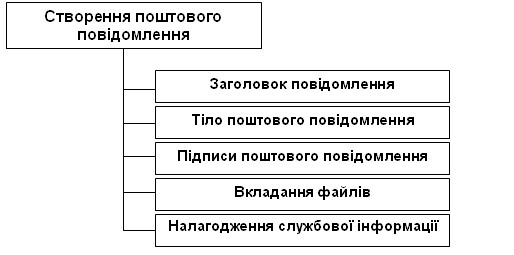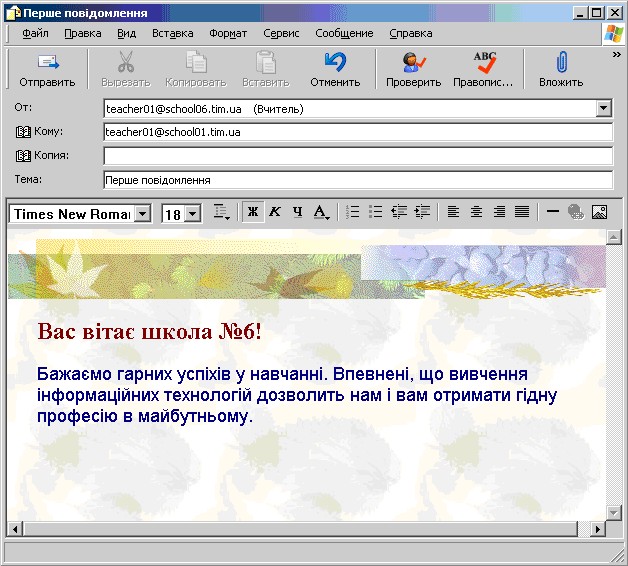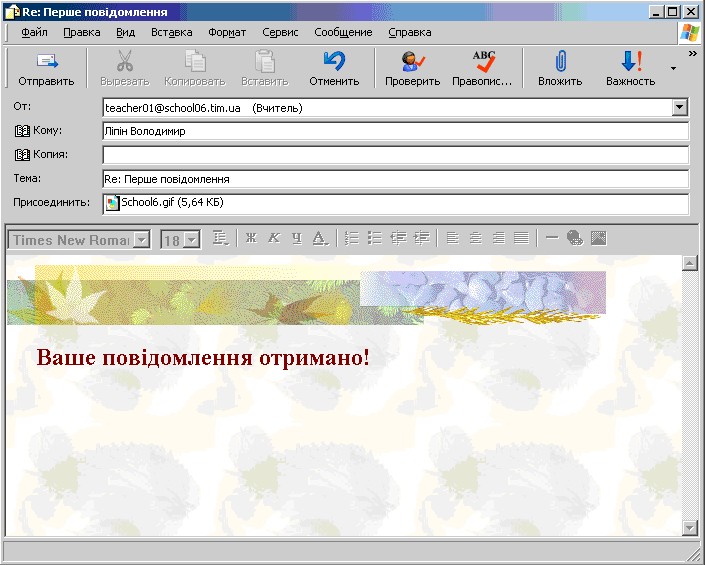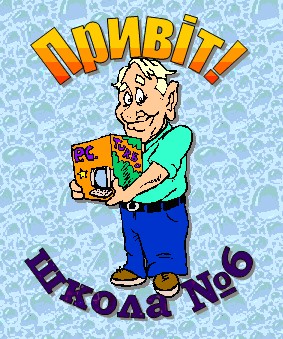|
Гіпермаркет знань>>Інформатика 11 клас >>Інформатика >> Інформатика: Електронна пошта. Поштові програми.
План-конспект уроку з курсу «Інформатика 11 клас» з теми «Створення, відправлення та отримання електронного повідомлення.»
Тема: Створення, відправлення та отримання електронного повідомлення.
Мета: закріпити в учнів основні поняття електронної пошти, сформувати в учнів навички проведення основних операцій з електронною поштою: створення, зберігання, перегляд, відправлення та отримання електронних повідомлень; закріпити в учнів призначення папок поштового клієнта; сформувати в учнів вміння і навички створення облікового запису; розвивати логічне мислення та формувати вміння і навички роботи з мишею; виховувати інформаційну культуру учнів.
Тип уроку: урок розвитку і закріплення, формування навичок і вмінь (тренувальний урок).
Апаратне та програмне забезпечення:
комп’ютерний клас, проектор, інтерактивна дошка, локальна мережа класу, локальна мережа міста, поштовий клієнт Outlook Express, тестова оболонка з тестом, картки з тестом, учнівські графічні файли-привітання, файл з емблемою школи, програма для зв’язку по локальній мережі PicoPhone, мікрофон, колонки.
ХІД УРОКУ
I. Актуалізація опорних знань і практичного досвіду учнів
1) Запитання для учнів.
• Що таке електронна пошта?
Відповідь: Електронна пошта (або e-mail) – це служба Інтернет для обміну текстовими повідомленнями та прикріпленими до них файлами.
• Що таке поштовий клієнт?
Відповідь: Поштовий клієнт – це програма для роботи з електронною поштою.
• Яка будова електронної адреси?
Відповідь:
„ім’я_поштової_скриньки_користувача”@„доменне_ім’я_поштового_сервера”
• Які основні операції з поштою?
Відповідь: створення, відправлення, отримання, створення копії, створення прихованої копії, відповідь, відповідь всім, пересилання, видалення, друкування.
2) Тест
1. Оберіть протоколи, які використовуються в мережі Інтернет
• PCI
• TCFTP
• FTP
• HTTP
• TCP/IP
• TPC/IP
2. Серед адрес електронної пошти оберіть правильні
• www.mail.ru
• teacher.mail.ru
• pupil@ukr.net
• baby@mail@ru
• comp.@tim.kiev.ua
• comp@ tim. kiev. ua.
3. Серед запропонованих протоколів оберіть основний мережевий протокол
• IP/PCP
• CTP/IP
• TCP/IP
• FTP/IP
• TCP/PI
• FTP/PI
4. Серед ІР адрес комп’ютерів оберіть ІР-адреси класу В
• 154.251.23.21
• 192.168.100.45
• 202.102.12.93
• 134.224.156.98
• 188.96.165.73
• 48.231.49.55
5. Серед ІР-адрес комп’ютерів оберіть неправильні
• 30,23,56,98
• 54.201.41.156.
• 45.45.45.45
• 102.102.103.103
• 192.168.100.11
• 192.168.605.23
6. Серед ІР-адрес комп’ютерів оберіть правильні
• 239.258.214.235
• 102.135.104.2
• 12.12.13.14
• 123.231.321.26
• 22.22.22.22
• 101,101,101,125
II. Мотивація навчальної діяльності і повідомлення теми, мети і завдань уроку
Необхідність знань, навичок та вмінь при роботі з електронною поштою, як невід’ємна складова інформаційної культури людини. У сучасному житті, коли інформація поширюється миттєво, важко уявити собі галузь, працівники якої не користуються електронною поштою. От і ми з вами будемо користуватися електронною поштою. Повідомлення теми, мети та завдань уроку.
Завдання уроку:
Створити обліковий запис в поштовому клієнті.
Створити електронні повідомлення для учнів іншої школи.
Отримати повідомлення від них та записати потрібних адресатів до адресної книги.
III. Вивчення нового навчального матеріалу
1) Створення облікового запису.
Сервис -> Учетные записи -> Добавить -> Почта
E-mail: teacher01@school06.tim.ua
SMTP-server: 192.168.133.1
POP3-server: 192.168.133.1
Порада. У випадку одноосібного користування поштовим клієнтом пароль для входу на поштовий сервер можна запам’ятати; якщо програмою користуються декілька користувачів, то краще пароль не запам’ятовувати, а вводити його при обміну даними з поштовим сервером.
2) Створення електронного повідомлення.
Розглянемо таблицю, яка допоможе вам створити поштове повідомлення
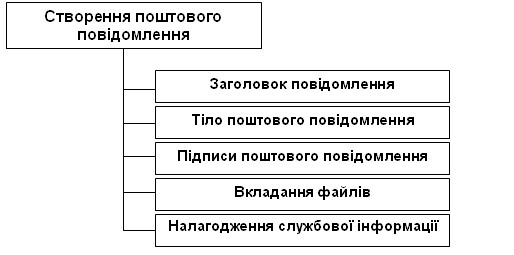
Вчитель створює повідомлення вчителю іншої школи, демонструючи виконувану роботу на дошці:
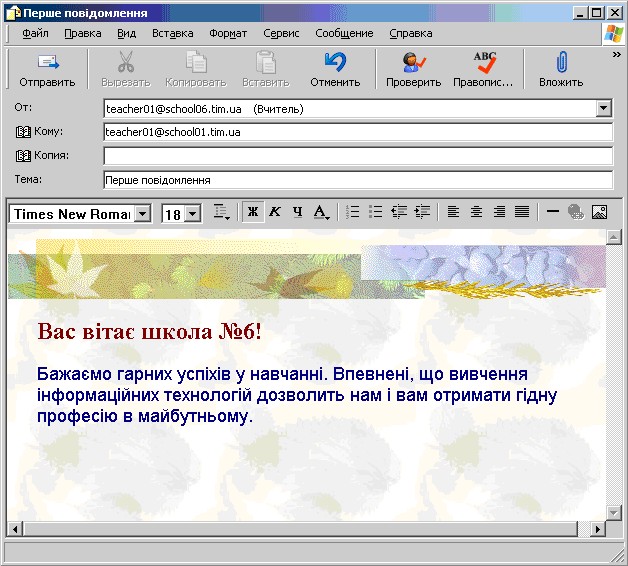
• Клацнути кнопку Создать сообщение

• Вибрати бланк оформлення

• В полі От: вибрати свій обліковий запис.
• Заповнити адресу одержувача.
Вводимо в поле Кому: адресу teacher01@school01.tim.ua
• При потребі вказати адресу одержувача копії листа.
• Вказати тему повідомлення.
В поле Тема: пишемо Перше повідомлення.
• Вводимо текст повідомлення
• Вказуємо тип важливості повідомлення

• Відправити лист
Файл / Відправити

3) Отримання повідомлення.
• Клацнути стрілку на кнопці Доставить Почту

• Перевірити папку Входящие.
Розгляд заголовка отриманого повідомлення.
4) Відповідь на повідомлення з прикріпленням файлів.
• Натиснути кнопку Ответить
• В полі Кому: вже міститься інформація про адресата.
• В темі повідомлення додалося слово Re:
• Ввести текст відповіді.
• Щоб прикріпити до повідомлення файл, натиснути кнопку Вложить і знайти файл.

• Натиснути кнопку Отправить.
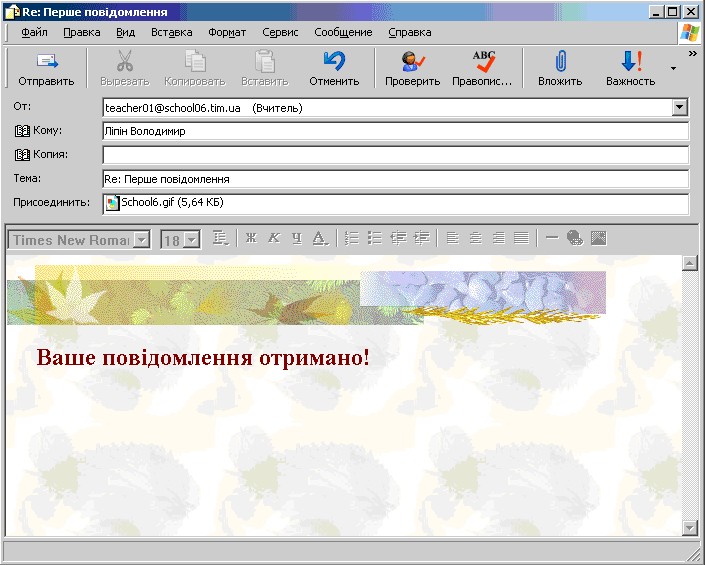
5) Створення контакту.
• І спосіб: створення нового контакту:
У вікні контактів клацнути кнопку Контакты і вибрати Создать контакт.

• ІІ спосіб: створення контакту за допомогою отриманого листа.
Клацнути на отриманому листі праву кнопку миші та вибрати Добавить отправителя в адресную книгу.
6) Використання контакту для створення повідомлення.
У списку контактів двічі клацнути по потрібному адресату. В полі Кому: автоматично з’явиться ім’я адресата.
• Для економії часу цей лист не відправляти.
• Закрити лист.
• На питання про збереження листа відповісти Да.
• Лист буде розміщено в папці Черновики.
IV. Первинне застосування набутих знань
1) Створити обліковий запис.
E-mail: pupil1-10@school01.tim.ua
SMTP-server: 192.168.133.1
POP3-server: 192.168.133.1
Ім’я: pupil1-10
Пароль: 123456
2) Створити електронне повідомлення учню гімназії №1.
Адресат: comp1-10@school01.tim.ua.
Тема: Давай познайомимось.
Зміст: Мене звати Іваненко Сергій.
3) Відправити повідомлення.
V. Застосування учнями знань і дій в стандартних умовах
1) Отримати повідомлення від учня гімназії №1.
2) Створити контакт для цього учня.
3) Дати відповідь учню: „Приємно познайомитись”.
4) Відправити повідомлення.
VI. Творче перенесення знань, навичок і вмінь у змінених умовах
1) За допомогою створеного контакту створити нове повідомлення на тему: „Подарунок для тебе”. В тексті повідомлення набрати заготовлене вдома привітання.
2) Вкласти в привітання створений файл з графічним зображенням.
Приклад файла-привітання:
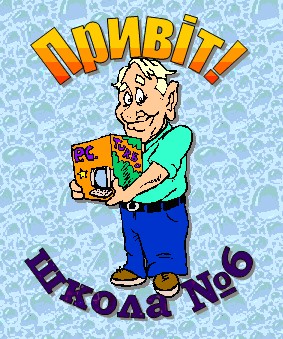
3) Забезпечити відправлення копії цього листа іншому учню зі списку на дошці.
4) Відправити повідомлення.
5) Отримати повідомлення від учнів гімназії.
6) Відкрити файл, вкладений до повідомлення і зберегти його на робочому столі.
VII. Підсумки уроку і повідомлення домашнього завдання
• Як створити обліковий запис?
• Як відправити повідомлення?
• Як отримати повідомлення ?
• Як вкласти файл до повідомлення?
Домашнє завдання:
Підготуватися до практичної роботи: знати і вміти створювати обліковий запис, створювати, відправляти та отримувати повідомлення.
Надіслав викладач інформатики Миловидов Юрій Олегович, университет «КРОК»
Планування з інформатики, матеріали з інформатики 11 класу скачати, підручники онлайн
Предмети > Інформатика > Інформатика 11 клас > Електронна пошта. Поштові програми > Електронна пошта. Поштові програми. Конспект уроку і опорний каркас
|